3 maneiras de gravar a jogabilidade do WoW - economize memória no Land of Orcs
Na Terra dos Orcs, muitas pessoas querem gravar a jogabilidade do World of Warcraft, como invasores, indo para as masmorras e muitas atividades do jogo. Além do mais, também há muitas pessoas que querem ser streamers de jogos WoW ou YouTubers. Eles também precisam capturar o jogo para fazer um vídeo. Felizmente, este artigo lhe dará três métodos para ensiná-lo a gravar a melhor jogabilidade de WoW.
Lista de guias
Parte 1: Use AnyRec para gravar qualidade e longa jogabilidade de WoW Parte 2: Mantenha momentos de jogo curtos com Xbox e QuickTime Parte 3: Perguntas frequentes sobre a jogabilidade de World of WarcraftParte 1: Use AnyRec para gravar qualidade e longa jogabilidade de WoW
Se você deseja capturar a jogabilidade do WoW, o software profissional é melhor do que o gravador embutido. E para melhor qualidade e experiência de gravação, você pode usar AnyRec Screen Recorder. Se você deseja gravar um jogo para PC, o mais importante é a resolução e se ela está atrasada. Você pode ter certeza de que não haverá atraso durante a gravação e poderá gravar o vídeo em até 4K ao usar AnyRec Screen Recorder.
Há também duas características importantes da jogabilidade do WoW. Se você deseja ser um streamer de jogos, este gravador oferece recursos de gravação de webcam e áudio. Você pode gravar o jogo e a si mesmo ao mesmo tempo. E você pode optar por gravar áudio externo se quiser fazer alguma narração.

Grave a jogabilidade do WoW com aceleração de hardware até resolução 4K.
Capture a webcam e a tela do jogo ao mesmo tempo.
Oferece uma jogabilidade suave sem qualquer atraso durante o tempo de gravação.
Adicione uma faixa de áudio após a gravação ou grave uma narração durante a gravação.
Download seguro
Download seguro
Aqui estão as etapas para usar AnyRec Screen Recorder para gravar a jogabilidade do World of Warcraft:
Passo 1.Para capturar vídeos de gameplay, você pode iniciar o jogo em seu computador antes de clicar no botão “Game Recorder”.

Passo 2.Escolha a fonte na lista suspensa do botão "Selecionar o jogo". E escolha a janela do seu jogo World of Warcraft.

Etapa 3.Clique no botão “Configurações” com o ícone de engrenagem para selecionar a taxa de quadros, o formato de saída e a qualidade do vídeo que deseja gravar. Depois disso, você pode clicar no botão "OK" para salvar as alterações.
Passo 4.Você também pode sobrepor o vídeo da webcam às imagens do jogo ativando a opção "Webcam". Para capturar efeitos sonoros, músicas e diálogos do jogo, você precisa ativar a opção “Som do sistema” e a opção “Microfone”. Assim, você pode capturar vídeo e áudio do jogo World of Warcraft simultaneamente.

Passo 5.Clique no botão "REC" para começar a gravar a jogabilidade do WoW antes de jogar. Ele começará após uma contagem regressiva de 3 segundos.

Etapa 6.Depois de capturar o vídeo do jogo, você pode clicar no botão “Parar” para salvar a gravação. Mais tarde, você pode visualizar e editar o vídeo do jogo gravado antes de clicar no botão “Salvar”.

Parte 2: Mantenha momentos de jogo curtos com Xbox e QuickTime
Às vezes, se você deseja gravar um clipe curto no World of Warcraft, pode usar o gravador integrado no Windows e no Mac. Ao contrário da longa jogabilidade do WoW, o clipe curto pode manter o bom momento do jogo mais conveniente. Você não precisa preparar o software de terceiros, em vez disso, pressione algumas teclas para começar a gravar o momento rapidamente. Mas o sistema Mac deve ter o M1 para executar o WoW.
1. Janelas – Grave World of Warcraft com Barra de Jogo
Se você é um usuário do Windows 10 e quer saber como gravar gameplays curtas de WoW, você pode usar Xbox Game Bar DVR, que é um gravador embutido para capturar jogos em seu computador e não requer download ou instalação. Você não pode usar isso apenas para gravar jogos do Xbox mas também outros programas no Windows.
Passo 1.Inicie o WOW no seu PC e segure “Windows” e “G” no teclado. Clique no botão Sim, “este é um jogo” na janela pop-up.
Passo 2.Comece a gravar a jogabilidade do World of Warcraft pressionando a tecla de atalho "Windows + Alt + R". Além disso, você pode clicar diretamente no botão “Iniciar” para iniciar a gravação.
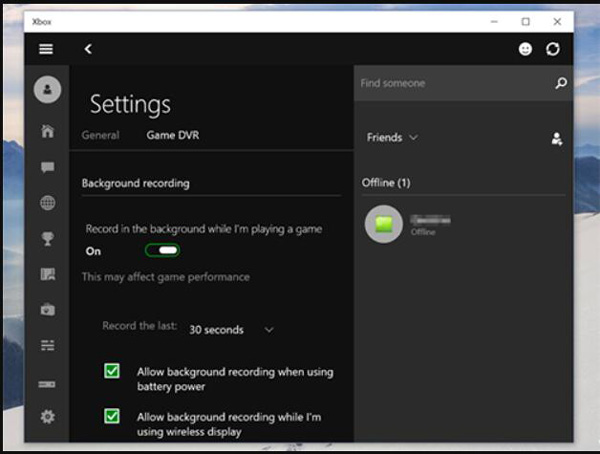
2. Mac – Gravar vídeo de gameplay de WoW com QuickTime
Se o seu computador for Mac, você deve ter o QuickTime instalado, que pode exportar vídeo com alta qualidade sem qualquer limite de tempo de gravação. É um reprodutor de mídia, bem como um gravador. Você pode usá-lo para gravar a jogabilidade do World of Warcraft. Você deve observar que o QuickTime captura o áudio do sistema e do microfone ao mesmo tempo. Em outras palavras, você não tem permissão para gravar o som e a tela, respectivamente.
Passo 1.Inicie o QuickTime e clique no botão "Nova Gravação de Tela". Então você verá uma ferramenta de gravação.
Passo 2.Carregue World of Warcraft em seu computador Mac. Volte para a tela Gravação de tela e clique no botão “Gravação” para capturar a jogabilidade.
Etapa 3.Clique no botão "Parar". Em seguida, clique no botão "Salvar" para salvar sua gravação em MOV, MP4, e mais.
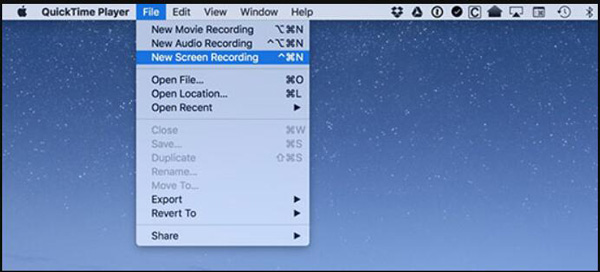
Parte 3: Perguntas frequentes sobre a jogabilidade de World of Warcraft
-
O que FPS significa em jogos?
FPS significa quadros por segundo e é usado para descrever a fluidez de um vídeo ou videogame. Com um valor de FPS mais alto, você pode jogar sem problemas. AnyRec Screen Recorder permite aos usuários capturar sua jogabilidade em até 60 FPS com tecnologias de aceleração de hardware.
-
Como posso gravar a jogabilidade do WoW como os YouTubers?
Primeiro, você deve usar um alto desempenho gravador de jogo HD que grava sua jogabilidade em alta qualidade. Você também pode adicionar seu rosto e narração com este software. Assim, você pode gravar jogos em AnyRec Screen Recorder que poderia fazer o acima e enviá-los diretamente para o YouTube.
-
O World of Warcraft é gratuito?
World of Warcraft tem uma Starter Edition que você pode experimentar jogar de graça até o nível 20. Portanto, se você quiser gravar a jogabilidade do WoW após o nível 20, terá que pagar e adquirir uma assinatura.
Conclusão
Então, você deve ter aprendido a manter uma boa memória da Terra dos Orcs. Você pode escolher como prefere gravar a jogabilidade do WoW. Mas se você quiser fazer um vídeo de qualidade, você deve escolher AnyRec Screen Recorder. Este software pode ajudá-lo a gravar um vídeo longo e fornecer muitas ferramentas de edição para tornar seu vídeo perfeito!
Download seguro
Download seguro
